Photoshop 2019教程之处理多个图层
1、处理图层。
使用图层设计包含多个图像的拼贴。

2、隐藏和显示图层
在处理多个图像时,每个图像都可以具有它自身的图层。各个图层彼此堆叠即可创建一个图像。尝试关闭和打开图层眼睛图标可查看每个图层所包含的具体图像。
单击“眼睛图标”可隐藏图层“图层2”;
再次单击“眼睛图标”以显示图层“图层2”;
更改“图层”面板中图层的顺序可更改拼贴中图像的顺序。再“图层画板”中,向下“单击并拖动”图层“图层2”,以便使其位于图层“图层1”下面。


3、添加图像
在“主菜单”中,转到文件>置入嵌入对象(L),以便将图像从您的计算机添加到画布上。
如果图像过大,请向内“单击并拖动”某个角点。完成后按“Enter键”。


4、调整图层大小
单击下面“图层面板”中的图层“图层1”以调整其大小。
按“Ctrl+T”以调整图层“图层1”大;
如果您的图像过大,向内“单击并拖动”一个角点,并在完成时按“Enter键”。您还可以在转换大小的同时按住“Shift”,以不成比例地调整大小。


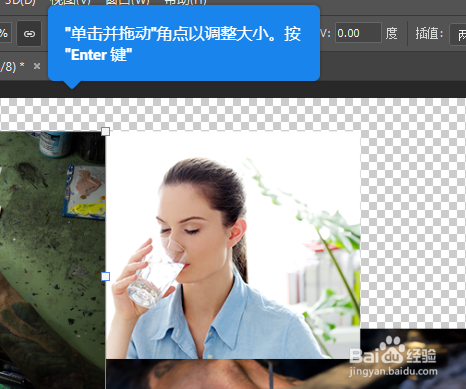
5、做得好。您现在可以处理任意数量的图像了。
尝试使用自己的图形;
重新开始;
开始下一个教程:选择图像的一部分
声明:本网站引用、摘录或转载内容仅供网站访问者交流或参考,不代表本站立场,如存在版权或非法内容,请联系站长删除,联系邮箱:site.kefu@qq.com。
阅读量:162
阅读量:107
阅读量:31
阅读量:100
阅读量:190